
콘텐츠
Google에서 ChromeOS를 업데이트하여 Google Play 스토어를 포함 시켰으므로 Chromebook 사용자는 자신의 컴퓨터에 Android 앱을 설치할 수 있습니다. 이전에는 사용자가 해킹하거나 개발자가 Chromebook에서 사용하기 위해 Android 앱을 맞춤 설정하기를 기다리지 만 Google은 올해 초 ChromeOS에 Google Play 스토어를 설치하겠다고 발표했습니다.

Chromebook에서 지원하는 경우 Chromebook에 Android 앱을 설치하는 방법을 사용자에게 표시합니다. 여기에는 ChromeOS의 안정적인 출시 채널에서 개발자 채널로 변경하는 작업이 포함됩니다. 즉, 사용자는 일부 결함 및 버그가 포함 된 Chrome OS 버전을 실행하기 시작할 것입니다. 그러나 Google Play 스토어와 같이 대부분의 사용자가 이용할 수없는 새로운 기능을 제공합니다. Chromebook을 직장이나 학교에서 사용하면서 버그 나 결함이없는 경우 Chromebook에서 Google이 해당 기능을 사용할 수있을 때까지 기다려야합니다.

Google은 ASUS Chromebook Flip으로 시작했습니다. Chromebook Pixel 및 Acer Chromebook R11은 7 월 중순에 다음에 설치되었습니다. 작년에 만들어진 대부분의 최신 크롬 북에서 결국 구입할 수 있습니다. Chromebook에서 Play 스토어가 포함 된 첫 번째 버전 인 빌드 번호 53.0.2768.0을 실행할 수있는 경우 아래 단계에 따라 초기 단계로 진행할 수 있습니다.
당신이 어떻게 작동하는지 어떻게 알 수 있습니까? 올해 Google Play 스토어에 지원되는 기기의 목록은 다음과 같습니다. 안타깝게도이 목록은 ChromeOS의 안정된 빌드에서 Google Play 스토어를 실행할 수있는 사용자에게만 해당됩니다. 베타 또는 개발자 빌드에서 ChromeOS를 실행하면 Chromebook을 더 많이 사용하여 Android 앱을 설치할 수 있습니다. 개발자 또는 베타 채널에서 Google Play 스토어를 지원하는 Chromebook 목록이 빠르게 변경됩니다. Chromebook에서 Android 앱을 지원하는지 알아 보려면 Google+ 크롬 북 커뮤니티로 이동하세요.
Chromebook에 Android 앱을 설치하는 방법

선반의 오른쪽 끝에있는 화면의 오른쪽 하단에있는 아이콘을 클릭하여 ChromeOS 설정으로 이동합니다. 귀하의 Google 계정 아바타처럼 보일 것입니다. 다음을 클릭하십시오. 설정 (위 참조).
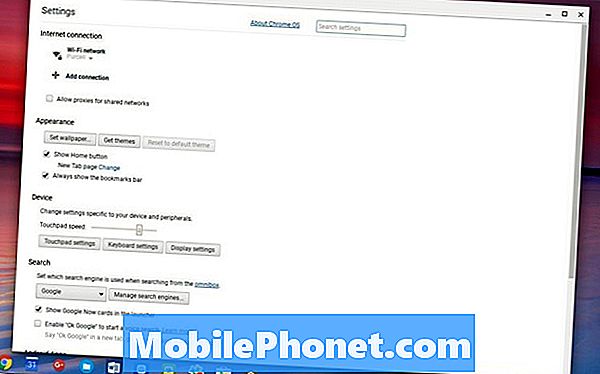
열리는 창의 맨 위에는 다음과 같은 링크가 있습니다. ChromeOS 정보. 클릭하세요. 열리는 상자의 가운데에있는 링크를 찾습니다. 더 많은 정보…. 상자가 펼쳐지고 읽는 버튼이 표시됩니다. 채널 변경.
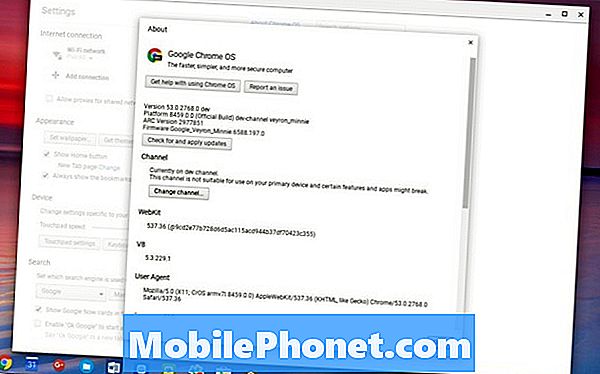
그것을 클릭하고를 클릭하십시오 개발자 - 불안정 그런 다음 시스템을 다시 시작하라는 메시지가 나타나는 단추를 클릭하십시오. 컴퓨터가 다시 시작되고 업데이트가 설치됩니다.
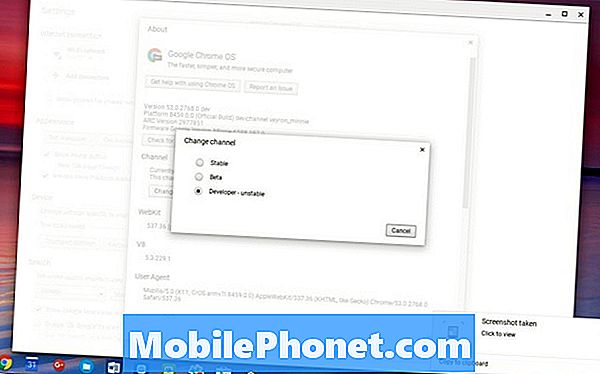
컴퓨터가 다시 시작되면 로그인하여 Google Play 스토어가 표시되고 사용자 동의에 동의하도록 사용자에게 요청합니다.
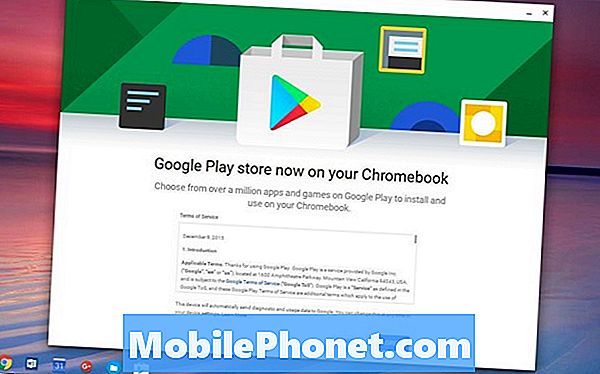
클릭 동의하다 버튼을 클릭 한 다음 로그인 다음 화면에서. Google Play 스토어에서 다른 계약을 수락하도록 요청합니다. 클릭 수락. Chromebook에서 이제 Google Play 스토어가 실행됩니다.
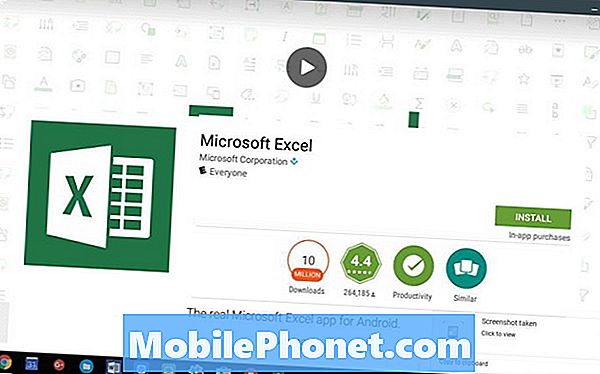
앱을 설치하려면 설치할 앱을 찾으십시오. 예를 들어 Microsoft Excel을 설치합니다. 검색 창에서 검색하십시오. 검색 결과가 표시되는 앱 그리드에 앱이 표시됩니다. 앱의 미리보기 이미지를 클릭 한 다음 설치 단추. 앱이 설치됩니다. 완료되면 클릭 열다 처음으로 그것을 실행합니다.
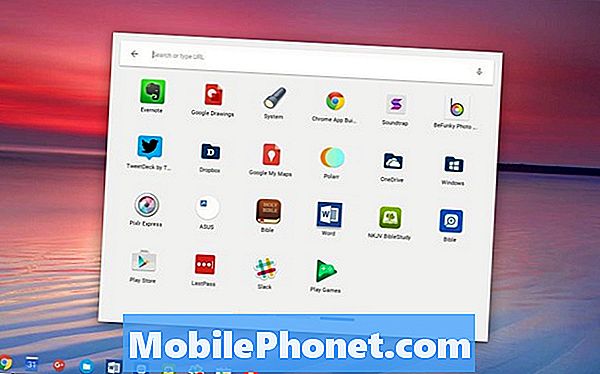
Launcher에 크롬 북에 설치 한 Android 앱이 표시됩니다. ChromeOS Shelf의 왼쪽 끝에있는 검색 아이콘을 클릭합니다. 앱 제목을 검색하거나 모든 앱 상자를 클릭 할 수 있습니다. 그러면 기기에 설치된 모든 Chrome 웹 앱 및 Android 앱이있는 다른 상자가 열립니다. 대부분의 경우 Android 앱이 맨 오른쪽 화면에 표시됩니다. 앱 아이콘 상자 하단의 가장 오른쪽에있는 파란색 선을 클릭하거나 화살표 키를 사용하여 오른쪽으로 스크롤합니다.
![]()
크롬 북에 설치 한 Android 앱에 더 빨리 액세스하려면 앱 아이콘을 마우스 오른쪽 버튼으로 클릭하고 팝업 메뉴에서 선반 고정을 선택합니다.
Chromebook에서 Android 앱을 실행하는 방법
지금까지 크롬 북에 설치 한 대부분의 Android 앱이 제대로 작동합니다. 내 앱 중 하나는 책 뷰어이며 한 번에 두 개의 다른 책을 볼 수있게 해줍니다. 분할 화면보기를 여는 컨트롤은 오른쪽 하단 모서리에 위치합니다. ChromeOS Shelf가이 컨트롤을 다루고 있으므로 Shelf가 사라질 수 있도록 Autohide로 설정해야했습니다.
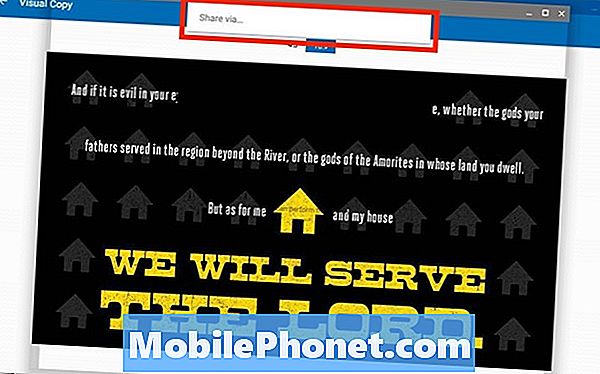
한 앱에서 공유 기능이 제대로 작동하지 않습니다. 공유 버튼을 탭하면 경유로 공유 ... 단추. 일반적으로이 버튼을 탭하면 사진을 공유하는 데 사용할 수있는 앱 목록이 표시됩니다. 크롬 북에서는 공유 기능이 ChromeOS에서 작동하지 않으므로 아무런 반응이 없습니다.
이 두 가지 사소한 문제 이외에도 설치된 모든 ChromeOS 앱이 제대로 작동합니다. Chromebook 사용자에게 새로운 세상을 열어줍니다.


